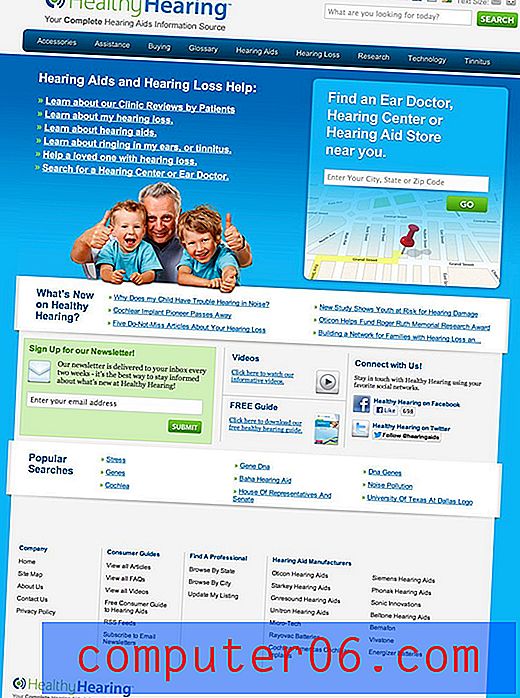Как да изтриете запазена парола на iPhone в Safari
Последна актуализация: 14 февруари 2017 г.
Може да се наложи да научите как да изтриете запазена парола от вашия iPhone, ако браузърът Safari автоматично я попълва. Независимо дали паролата е неправилна или просто не искате някой, който има достъп до вашия iPhone, да може да използва вашата парола, има много ситуации, при които изтриването на парола може да бъде полезно. Браузърът Safari на вашия iPhone 5 може да изглежда като мащабирана задна версия на браузъра, която използвате на вашия компютър, но всъщност има впечатляващ брой популярни и важни функции. Една от тях е възможността да запомните паролите за сайтове, които посещавате много, което ви позволява да влизате в тези сайтове по-бързо.
Но ако паролата, която Safari е запомнил, е неправилна или просто не искате някой друг, използващ вашия iPhone, да може да преглежда вашите акаунти, тогава можете да решите да изтриете запаметената парола за този сайт. Това е нещо, което можете да направите в менюто с настройки на Safari и дори можете да посочите сайтовете и паролите, които искате да изтриете.
Изтриване на запазени пароли за Safari на iPhone
Помагалото по-долу е конкретно за изтриването на пароли, които сте запазили в браузъра Safari на вашия iPhone. Това са паролите, които автоматично ще се попълват, когато преглеждате уебсайт в Safari.
Стъпка 1: Отворете приложението Настройки .

Стъпка 2: Превъртете надолу и изберете Safari .
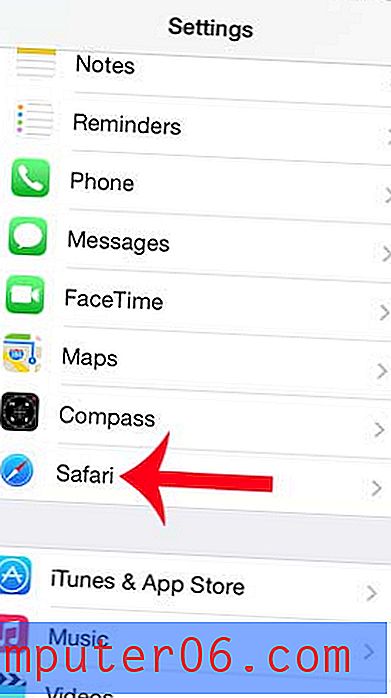
Стъпка 3: Изберете опцията Пароли . Въведете своя парола или Touch ID, ако бъдете подканени.
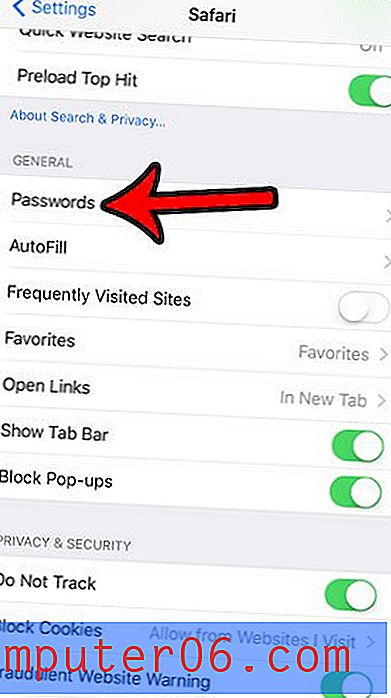
Стъпка 4: Докоснете бутона за редактиране в горния десен ъгъл на екрана.
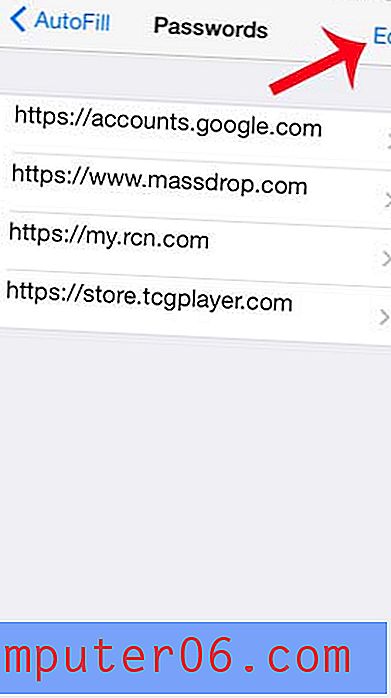
Стъпка 5: Изберете паролата (ите), които искате да изтриете, след което докоснете бутона „ Изтриване “ в горния ляв ъгъл на екрана.
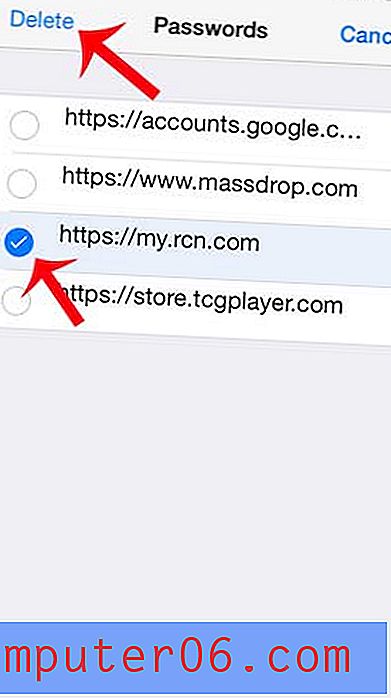
Стъпка 7: Докоснете бутона Изтриване в долната част на екрана, за да потвърдите, че искате да го изтриете.
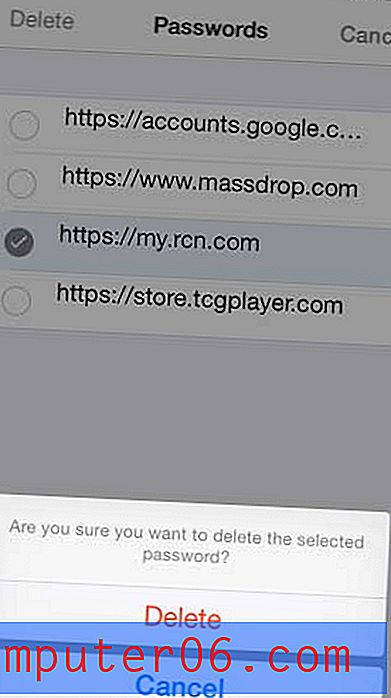
Обобщение - Как да изтриете запазена парола на iPhone в браузъра Safari
- Отворете приложението Настройки .
- Изберете опцията Safari .
- Докоснете бутона Passwords и въведете своя парола или Touch ID.
- Докоснете бутона Редактиране .
- Изберете паролата за изтриване, след което докоснете опцията Изтриване .
- Докоснете Изтриване, за да потвърдите, че искате да изтриете паролата от вашия iPhone.
Искате ли да можете да сърфирате в интернет на вашия iPhone, без историята ви да се помни? Научете как да използвате частно сърфиране в Safari на iPhone само с няколко прости бутона.